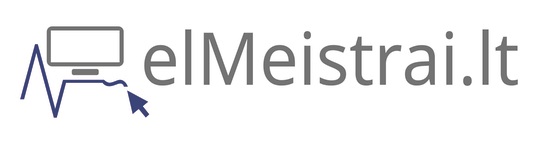Обновление прошивки телевизора - важный шаг, обеспечивающий оптимальную производительность и доступность новых функций. В этой статье мы предоставим пошаговое руководство о том, как выполнить обновление прошивки телевизора в Клайпеде.
Подготовка: необходимые инструменты и условия
Прежде чем начать процесс обновления, важно убедиться, что у вас есть все необходимое:
1. Подключение к ИнтернетуДля загрузки новейшего программного обеспечения необходимо стабильное интернет-соединение.
2. USB-накопитель: в некоторых случаях может потребоваться использование USB-накопителя, если телевизор не может напрямую подключиться к Интернету.
3. Номер модели телевизора: этот номер обычно можно найти на задней панели телевизора или в руководстве пользователя. Он необходим для поиска правильной версии программного обеспечения.
Шаг 1: Проверьте версию вашего программного обеспечения
Перед началом обновления проверьте, какую версию программного обеспечения вы используете:
1. Включите телевизор и перейдите в раздел "Настройки".
2. Выберите "О программе" или "Информация об устройстве".
3. Здесь вы найдете текущую версию программного обеспечения.
Шаг 2: Загрузите последнюю версию программного обеспечения
Если вы обнаружили, что вам необходимо обновить программное обеспечение, выполните следующие действия:
1. Посетите веб-сайт производителя телевизора.
2. Введите номер модели телевизора и выполните поиск последней версии программного обеспечения.
3. Загрузите файл на компьютер или непосредственно на USB-накопитель.
Шаг 3: Подготовка к обновлению
Убедитесь, что все готово, прежде чем приступать к обновлению:
1. Если вы используете USB-накопитель, убедитесь, что он отформатирован и пуст.
2. Перенесите загруженный файл на USB-накопитель или на компьютер, если телевизор имеет возможность подключения к компьютеру.
Шаг 4: Выполните обновление
Теперь вы можете начать процесс обновления:
1. Если вы используете USB-накопитель, подключите его к телевизору.
2. Перейдите в раздел "Настройки" и выберите "Обновление программного обеспечения".
3. Выберите способ обновления (через Интернет или USB).
4. Следуйте инструкциям на экране.
Шаг 5: Проверьте успешность обновления
После обновления проверьте, все ли работает правильно:
1. Включите телевизор и перейдите в раздел "Настройки".
2. Убедитесь, что версия программного обеспечения соответствует новой версии, которую вы загрузили.
3. Протестируйте несколько функций, чтобы убедиться, что все работает без сбоев.
При обновлении программного обеспечения телевизора вы заметите улучшение производительности и, возможно, появление новых функций. Это важный шаг для того, чтобы ваш телевизор оставался современным и эффективным в течение долгого времени.